Ao ouvir “4K”, você provavelmente pensa em imagens cristalinas e visuais realistas e nítidos. Mas, às vezes, até mesmo uma tela 4K pode parecer pixelizada, principalmente quando vista de perto. Para entender por que isso acontece, primeiro você precisa saber o que 4K realmente significa.
O que é uma resolução 4K?
4K refere-se ao número de pixels em uma tela. Possui cerca de 3840 x 2160 pixels, totalizando mais de 8,3 milhões de pixels. Comparado ao Full HD (1920 x 1080), isso representa quatro vezes mais detalhes. Quanto maior o número de pixels, mais nítida a imagem.
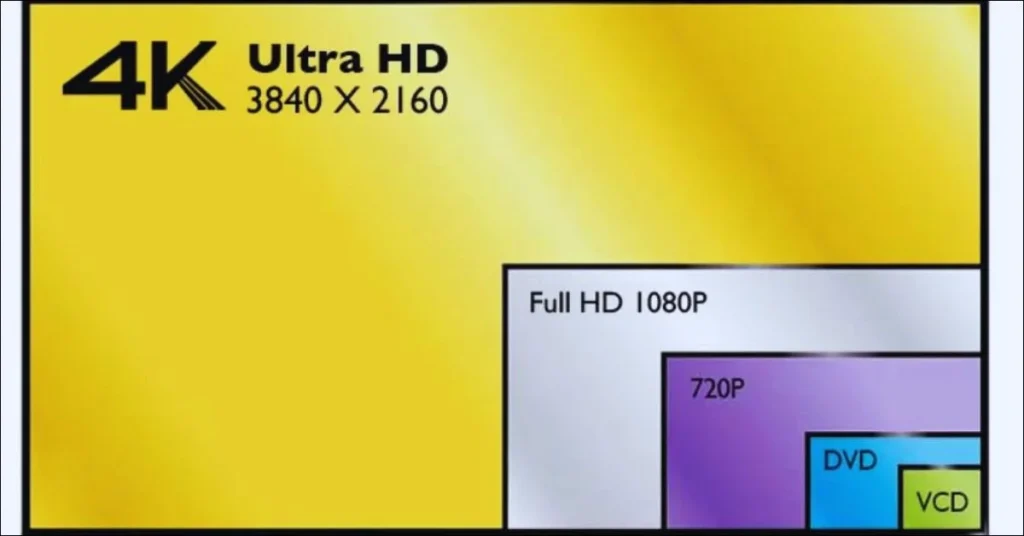
Por que uma tela 4K ainda pode parecer pixelizada?
4K refere-se ao número de pixels em uma tela. Possui cerca de 3840 x 2160 pixels, totalizando mais de 8,3 milhões de pixels. Comparado ao Full HD (1920 x 1080), isso representa quatro vezes mais detalhes. Quanto maior o número de pixels, mais nítida a imagem.
Mesmo com milhões de pixels, algumas imagens ou vídeos em 4K ainda podem parecer pixelizados. Os principais motivos incluem:
- Conteúdo de origem de baixa qualidade
Se o vídeo ou a imagem que você está visualizando não foi originalmente cortado ou renderizado em 4K, sua tela precisa “esticá-lo” para se ajustar à resolução 4K. Esse processo, chamado de ampliação (upscaling), pode fazer com que as bordas pareçam ásperas e borradas. - Distância de visualização
Quanto mais perto você estiver da tela, mais fácil será ver os pixels individuais. Em uma TV grande ou em uma parede de LED, sentar-se muito perto faz com que até mesmo uma tela 4K pareça pixelizada. Idealmente, quanto maior a tela, mais longe você deve se sentar. - Densidade de pixels (PPI)
Refere-se à quantidade de pontos de pixel por polegada de tela. Uma tela 4K pequena, como a de um smartphone, agrupa esses pixels bem próximos uns dos outros, produzindo uma imagem nítida. Mas um painel LED 4K grande espalha esses pixels por uma área ampla, reduzindo a densidade e a nitidez. - Tipo e Qualidade da Tela
Nem todas as telas 4K são iguais. O tipo de painel, o espaçamento entre os pixels do LED e a qualidade do processamento afetam a nitidez da imagem final. Uma calibração inadequada ou baixas taxas de atualização podem fazer com que até mesmo imagens em 4K verdadeiro pareçam granuladas.
Como corrigir a pixelização em telas 4K
- Use conteúdo em 4K nativo em vez de arquivos de resolução inferior.
- Ajuste a distância de visualização para que corresponda ao tamanho da tela.
- Verifique o espaçamento entre pixels (pixel pitch) se estiver usando uma parede de LED; um espaçamento menor proporciona imagens mais suaves.
- Atualize os drivers da placa de vídeo ou mude o monitor de lugar para obter cores e nitidez melhores.
